Atnaujinkite ASUS tvarkykles sistemoje Windows 11 naudodami integruotas parinktis
- Jei norite atsisiųsti ASUS tvarkykles sistemoje „Windows 11“, „Device Manager“ yra paprasčiausias būdas.
- Tvarkyklių atsisiuntimas rankiniu būdu iš ASUS atsisiuntimo puslapio yra patikimesnis būdas.

XĮDIEGTI PASPUSTELĖT ATSISIUNČIŲ FAILĄ
Ši programinė įranga palaikys jūsų tvarkykles ir veiks, taip apsaugodama jus nuo įprastų kompiuterio klaidų ir aparatinės įrangos gedimų. Patikrinkite visas savo tvarkykles dabar atlikdami 3 paprastus veiksmus:
- Atsisiųskite DriverFix (patvirtintas atsisiuntimo failas).
- Spustelėkite Pradėti nuskaitymą rasti visas problemines tvarkykles.
- Spustelėkite Atnaujinti tvarkykles gauti naujų versijų ir išvengti sistemos veikimo sutrikimų.
- DriverFix atsisiuntė 0 skaitytojų šį mėnesį.
Jei norite, kad kompiuteris veiktų be jokių problemų, labai svarbu nuolat atnaujinti tvarkykles. Daugeliui vartotojų kyla klausimas, kaip įdiegti ASUS tvarkykles sistemoje „Windows 11“, ir šiame vadove bus parodyta, kaip tai padaryti tinkamai.
Diskų diegimas neturi būti sudėtingas procesas, todėl galite naudoti kelis metodus atnaujinkite tvarkykles sistemoje „Windows 11“..
Šis vadovas parodys greičiausius ir greičiausius būdus tai padaryti, todėl būtinai atidžiai vykdykite mūsų instrukcijas.
Ar „Windows 11“ suderinama su ASUS?
Taip, „Windows 11“ suderinama su dauguma ASUS įrenginių ir aparatinės įrangos. Jei naudojate ASUS nešiojamąjį kompiuterį, būtinai patikrinkite, ar jūsų aparatinė įranga visiškai atitinka reikalavimus.
Kalbant apie kitą aparatinę įrangą, beveik visa naujesnė aparatinė įranga veiks be jokių problemų, tačiau gali kilti tam tikrų suderinamumo problemų dėl senesnės aparatinės įrangos.
Kaip įdiegti ASUS tvarkykles sistemoje „Windows 11“?
1. Naudokite įrenginių tvarkytuvę
- Paspauskite Windows klavišas + X ir pasirinkti Įrenginių tvarkytuvė iš sąrašo.
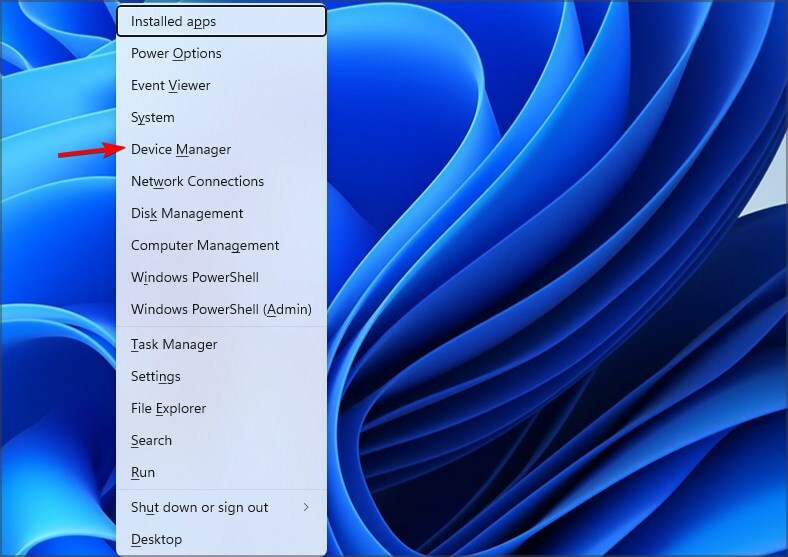
- Dabar suraskite trūkstamą tvarkyklę, dešiniuoju pelės mygtuku spustelėkite ją ir pasirinkite Atnaujinti tvarkyklę.

- Jums bus pateiktos dvi parinktys. Pasirinkite Automatiškai ieškoti tvarkyklių.
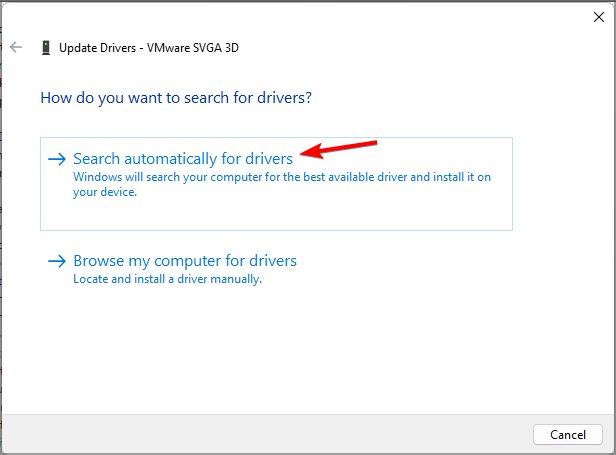
- Palaukite, kol „Windows“ bandys rasti ir atsisiųsti geriausią jūsų įrenginio tvarkyklę.
Nors tai yra paprasčiausias būdas tai padaryti, jis ne visada yra patikimiausias. Kartais naudodami šį metodą negausite naujausių tvarkyklių arba išvis nerasite tvarkyklių.
Laimei, yra pažangesnis sprendimas, kurį galite naudoti.
2. Atsisiųsti tvarkykles rankiniu būdu
- Aplankykite ASUS atsisiuntimo centro puslapis.
- Kairėje esančiame įvesties laukelyje įveskite savo prekės pavadinimą arba pasirinkite prekės kategoriją. Suradę savo modelį, pasirinkite Vairuotojas ir programa iš dešinės pusės.
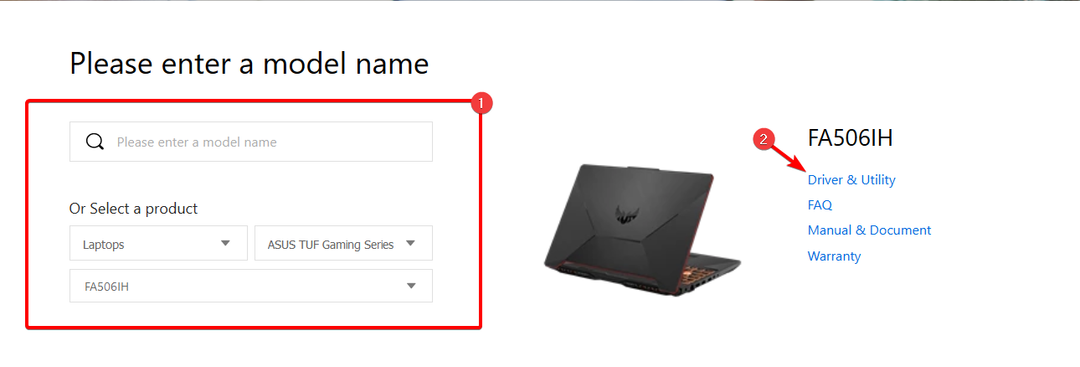
- Atsižvelgiant į pasirinktą įrenginį, gali tekti pasirinkti tinkamą BIOS modelį. Po to pasirinkite naudojamą operacinę sistemą.
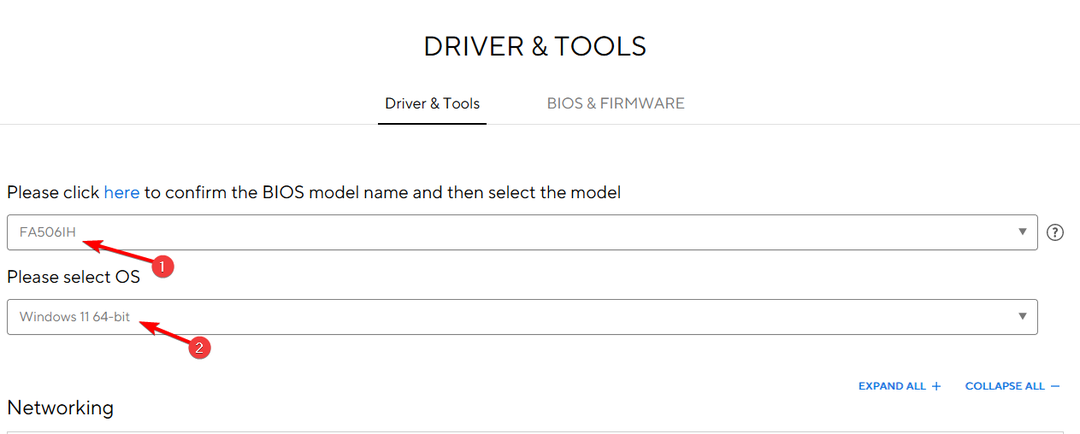
- Dabar pasirodys galimų tvarkyklių sąrašas. Raskite norimą tvarkyklę ir spustelėkite parsisiųsti šalia jo esantį mygtuką.

- Palaukite, kol atsisiųs tvarkyklė.
- Atsisiuntę dukart spustelėkite sąrankos failą ir vadovaukitės instrukcijomis, kad įdiegtumėte tvarkyklę.
- Atminkite, kad šiuos veiksmus turite pakartoti visoms tvarkyklėms, kurias norite įdiegti.
Šis metodas yra šiek tiek sudėtingesnis, nes reikia žinoti tikslų įrenginio, kurį norite atnaujinti, modelį. Tačiau naudodami jį visada gausite naujausias ASUS ROG tvarkykles arba bet kurią kitą savo kompiuterio tvarkyklę.
Yra specializuota programinė įranga, kurią galite naudoti norėdami visiškai nuskaityti sistemą ir aptikti trūkstamas tvarkykles jūsų „Windows 11“ įrenginyje, taip vienu paspaudimu įdiegdami oficialias gamintojo tvarkykles.
Dažniausiai sistema netinkamai atnaujina bendrąsias jūsų kompiuterio aparatinės ir periferinės įrangos tvarkykles. Yra pagrindiniai skirtumai tarp bendrosios tvarkyklės ir gamintojo tvarkyklės.Ieškoti tinkamos tvarkyklės versijos kiekvienam aparatūros komponentui gali būti nuobodu. Štai kodėl automatinis asistentas gali padėti jums kaskart surasti ir atnaujinti sistemą tinkamomis tvarkyklėmis, todėl mes primygtinai rekomenduojame DriverFix. Štai kaip tai padaryti:
- Atsisiųskite ir įdiekite DriverFix.
- Paleiskite programinę įrangą.
- Palaukite, kol bus aptiktos visos jūsų sugedusios tvarkyklės.
- „DriverFix“ dabar parodys visas tvarkykles, kuriose yra problemų, ir jums tereikia pasirinkti tas, kurias norėtumėte ištaisyti.
- Palaukite, kol programa atsisiųs ir įdiegs naujausias tvarkykles.
- Perkrauti kompiuteryje, kad pakeitimai įsigaliotų.

DriverFix
Kad jūsų kompiuterio komponentų tvarkyklės veiktų nepriekaištingai, nekeldami pavojaus kompiuteriui.
Apsilankykite svetainėje
Atsakomybės apribojimas: norint atlikti tam tikrus konkrečius veiksmus, šią programą reikia atnaujinti iš nemokamos versijos.
4. Naudokite MyASUS programą
PASTABA
Šis metodas yra naudingas, jei turite ASUS nešiojamąjį arba nešiojamąjį kompiuterį. Jei turite atskirą ASUS aparatinę įrangą, šis metodas jums gali netikti.
- Paspauskite Windows klavišas + S ir įeikite parduotuvė. Pasirinkite „Microsoft Store“. iš sąrašo.

- Ieškoti MyASUS ir pasirinkite MyASUS iš rezultatų sąrašo.
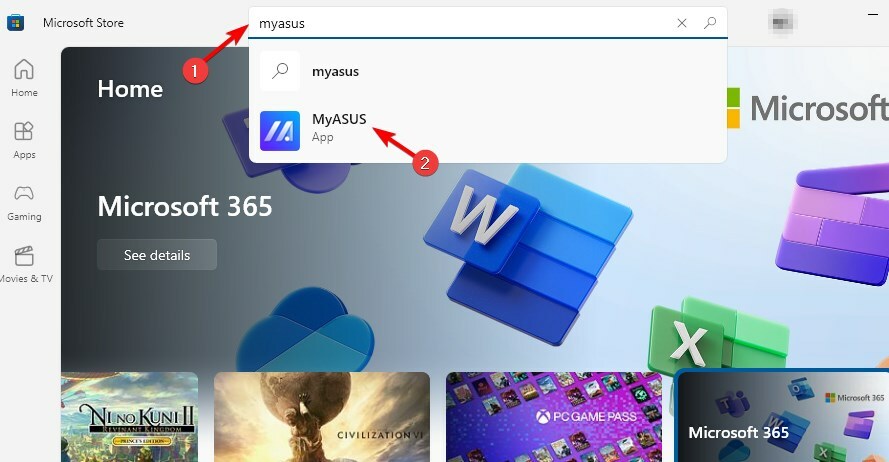
- Spustelėkite Gauk mygtuką viršutiniame dešiniajame kampe ir palaukite, kol programinė įranga atsisiųs.

- Atsisiuntę programinę įrangą spustelėkite Atviras.
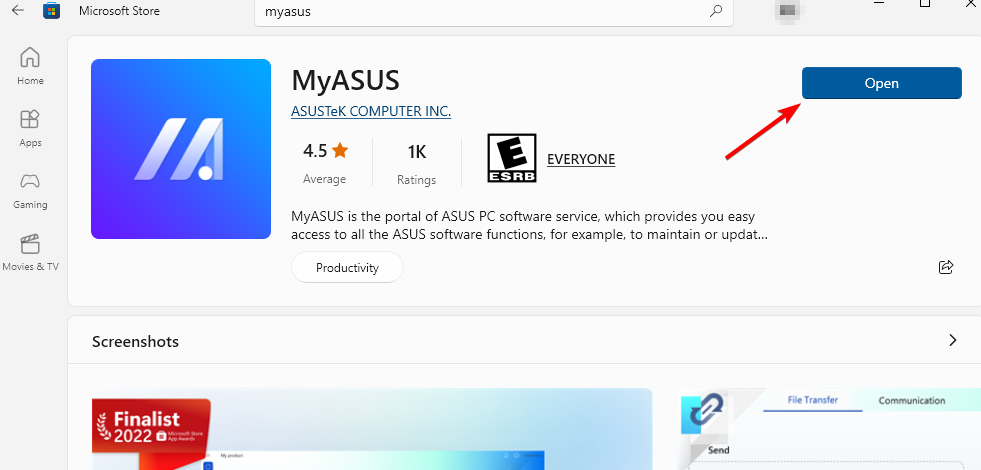
- Pasirinkite norimą parinktį. Mes pasirinkome Naršykite naudodami ribotas funkcijas, tačiau galbūt norėsite naudoti kitą ir susikurti ASUS paskyrą, jei ši jums netinka.

- Toliau eikite į Pagalba klientams kairiojoje srityje.
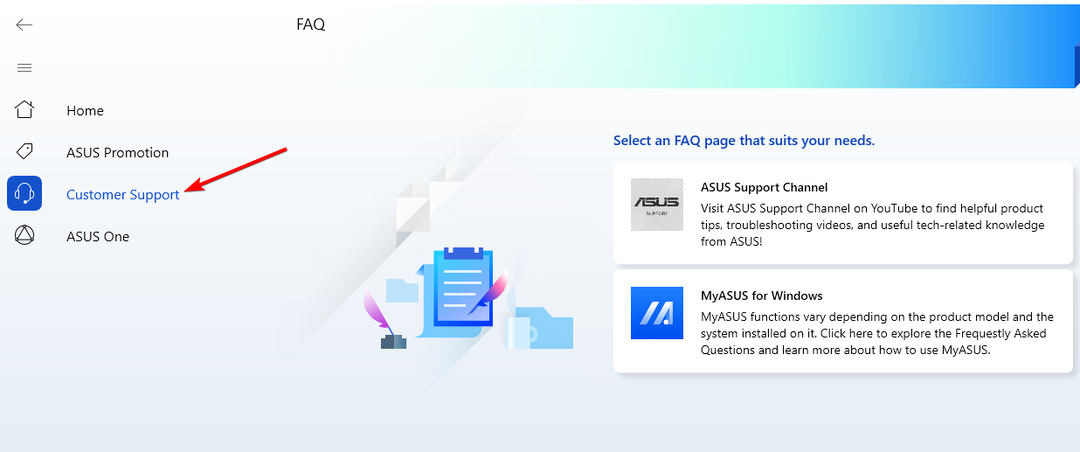
- Dešinėje srityje turėtumėte matyti galimus BIOS ir tvarkyklės naujinimus. Raskite tvarkyklę, kurią norite atnaujinti, ir spustelėkite atsisiuntimo rodyklę, o visa kita padarys programinė įranga.
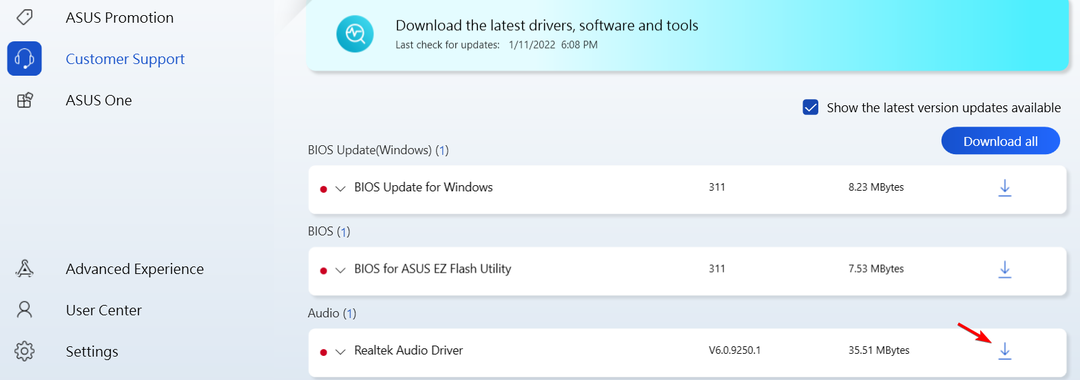
Nors ASUS tvarkyklių atsisiuntimo programa yra naudinga, ji gali tinkamai neveikti, jei neturite ASUS nešiojamojo ar nešiojamojo kompiuterio.
Kaip matote, ASUS tvarkykles atsisiųsti ir įdiegti yra paprasčiau, nei manote. Nors įrenginių tvarkytuvės naudojimas yra paprasčiausias sprendimas, jis ne visada duoda geriausių rezultatų.
- Sujunkite C ir D diskus sistemoje „Windows 11“: kaip tai padaryti 3 veiksmais
- Kaip atkurti ištrintus lipdukus „Windows 11“.
- NET HELPMSG 2221: kaip iš naujo nustatyti administratoriaus teises
Todėl rekomenduojame skirti šiek tiek laiko ir atsisiųsti bei įdiegti reikiamas tvarkykles rankiniu būdu iš ASUS puslapio.
Dabar, kai atnaujinote tvarkykles, kodėl nepatobulinus garso? Turime puikų vadovą, kaip tai padaryti Atsisiųskite „Realtek HD Audio Manager“..
Kokį metodą naudojate tvarkykles atnaujinti? Praneškite mums toliau pateiktame komentarų skyriuje.
Vis dar kyla problemų? Pataisykite juos naudodami šį įrankį:
REMIAMAS
Jei pirmiau pateikti patarimai neišsprendė problemos, jūsų kompiuteryje gali kilti gilesnių „Windows“ problemų. Mes rekomenduojame atsisiunčiant šį kompiuterio taisymo įrankį (TrustPilot.com įvertinta puikiai), kad lengvai juos išspręstumėte. Įdiegę tiesiog spustelėkite Pradėti nuskaitymą mygtuką ir tada paspauskite Remontuoti visus.


![Kaip įdiegti „Asus“ monitoriaus tvarkyklę [trumpasis vadovas]](/f/63a368d21aa1bd5b404fda24bf6c650d.jpg?width=300&height=460)